A Samsung Galaxy S6 Edge G925F / G925I
A Galaxy S6 Edge a Samsung eddigi egyik legjobb és legszembetűnőbb eszköze. A két élű kijelző világszerte felkeltette a felhasználók figyelmét, és az S6 Edge-t kiemeli a versenytársak közül. A Samsung az S6 Edge-nek néhány nagyszerű specifikációt is megadhat, amelyek segíthetnek a felhasználóknak a már futott Android Lollipop lehető legjobb kihasználásában.
Ha androidos energiafelhasználó vagy, a Galaxy S6 Edge-ből csak az hiányzik, hogy módosítsd és testre szabd az eszközt. Ennek a képességnek a megszerzése az, ha egyedi ROM-ot és root hozzáférést biztosít az eszközén.
Ebben a bejegyzésben megmutatjuk, hogyan szerezheti be a TWRP egyedi helyreállításának legújabb verzióját a Galaxy S6 Edge G925F és G925I készülékeken. Azt is megmutatjuk, hogyan kell gyökerezni. Kövesse az alábbi útmutatónkat.
Készítse elő telefonját:
- Ezt az útmutatót csak Galaxy S6 Edge G925F vagy G925I készülékkel szabad használni. Az útmutató más eszközökkel történő használata téglafalúvá teszi az eszközt. Ellenőrizze eszközének modellszámát a Beállítások> Rendszer> Az eszközről menüpont megnyitásával.
- Töltse fel a telefont legalább az 50 százalék fölé, hogy ne hagyja abba a hatalomát, mielőtt a folyamat véget ér
- Engedélyezze az USB hibakeresési módot a telefonján. Először lépjen a Beállítások> Rendszerek> Az eszközről elemre, majd keresse meg a Build számot. A Fejlesztői beállítások aktiválásához érintse meg hétszer a build számot. Menjen vissza a Beállítások> Rendszerek> Fejlesztői beállítások elemre, és a Fejlesztői beállítások részben válassza az USB hibakeresés engedélyezését.
- Van egy eredeti adatkábel, amelyet a telefon és a számítógép csatlakoztatásához használhat.
- Biztonsági másolatot készít minden fontos SMS-ről, hívásnaplóról és névjegyről, valamint fontos médiatartalmakról.
- Először tiltsa le a Samsung Kies alkalmazást a telefonján. Tiltsa le a Windows tűzfalat és a víruskereső programokat is a számítógépén. A telepítés befejeztével újra bekapcsolhatja őket.
Megjegyzés: Az egyedi helyreállítások, ROM-ok villogásához és a telefon gyökerezéséhez szükséges módszerek téglafalazást eredményezhetnek. Az eszköz gyökérzete szintén érvényteleníti a garanciát, és a továbbiakban nem lesz jogosult a gyártók vagy garanciavállalók ingyenes eszközszolgáltatásaira. Legyen felelősségteljes, és tartsa ezeket szem előtt, mielőtt úgy dönt, hogy saját felelősségére lép tovább. Abban az esetben, ha baleset következne be, soha nem kell minket vagy az eszközgyártókat felelősségre vonni.
Letöltés:
- Samsung USB illesztőprogramok
- Odin3 v3.10.. Telepítse a számítógépre.
- TWRP helyreállítás & SuperSu.zip
- twrp-2.8.6.0-zeroflte.img.tar [G925F, G25I]
- UPDATE-SuperSU-v2.46.zip
Telepítse a TWRP Recovery alkalmazást a Galaxy S6 Edge G925F, G925I, GXNUMXI készülékre, és gyökerezze le
- Másolja a letöltött SuperSu.zip fájlt a telefon belső vagy külső tárhelyére.
- Nyitott Odin3.
- Állítsa a telefont letöltési módba úgy, hogy először teljesen kikapcsolja. Ezután kapcsolja vissza a hangerő, a ház és a bekapcsoló gomb lenyomásával és nyomva tartásával. Amikor a telefon elindul, nyomja meg a hangerő fel gombot a folytatáshoz.
- Csatlakoztassa a telefont a számítógéphez. ID: Az Odin3 bal felső sarkában lévő COM mezőnek kékre kell váltania, jelezve, hogy a telefon megfelelően van csatlakoztatva.
- Kattints „AP” Lapot, és válassza ki a twrp-2.8.6.0-zeroflte.img.tar. Az Odin3 fogja betölteni ezt a fájlt.
- Jelölje be az automatikus újraindítás opciót. Ha nincs bepipálva, jelölje be. Ellenkező esetben hagyja az összes többi lehetőséget a jelenlegi állapotában.
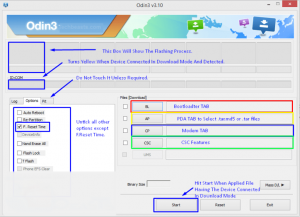
- Kattintson a start gombra.
- Ha az ID: COM mező fölött lévő folyamatdoboz zöldre vált, a villogás befejeződött.
- Húzza ki a telefont. Tartsa lenyomva a bekapcsológombot, és kapcsolja ki a telefont.
- Kapcsolja vissza a telefont helyreállítási módban a hangerő, a lakás és a tápellátás gombjainak lenyomva tartásával.
- A TWRP helyreállításakor válassza a Telepítés lehetőséget. Keresse meg a letöltött SuperSu.zip fájlt, majd villogjon.
- Amikor a SuperSu villog, indítsa újra a telefont.
- Ellenőrizze, hogy a SuperSu megtalálható-e az alkalmazás fiókjában.
- felszerel BusyBox
- Felhasználás gyökér Checker Hogy ellenőrizze, hogy root-hozzáféréssel rendelkezik-e.
Van-e TWRP és gyökér hozzáférés a Galaxy S6 Edge-on?
Ossza meg tapasztalatait az alábbi megjegyzések mezőben.
JR
[embedyt] https://www.youtube.com/watch?v=BW5P8zqkFpY[/embedyt]






